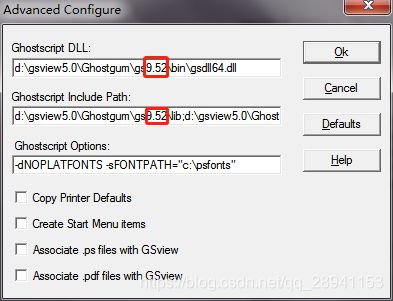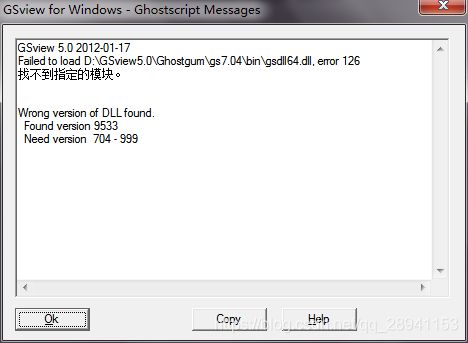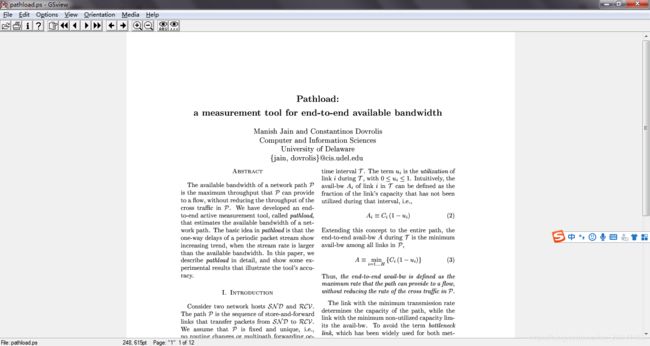.ps格式的文件怎么打开?方法:通过GSview打开或将.ps转换成.pdf
下载的paper是.ps格式打不开的问题
-
- 问题简述*what*
- 问题分析*why*
- 解决措施*how*
在网上搜到的没有很切合的解决策略,自己摸索成功解决,整个解决过程不难,但不是很通顺,所以打算自己写一篇,方便后来人遇到可以尝试解决和讨论。
问题简述what
在佐治亚理工学院网站里一位教授网页里所给的链接下载的一篇论文文献,下载完格式是.ps,word/wps等都打不开:
![]()
第一次见这个格式的文献,开始一度怀疑这确定是文献?是不是我理解错了?不是跟photoshop有关系的什么图片吧!?
问题分析why
尝试中,发现用notepad++可以打开该.ps文件,显示如下(可以注意到左下方显示PostScript file):

给我感觉应该不是我理解错了,应该就是一种文献格式,只是notepad++解析不了。在搜索.ps格式相关信息时,遇到此篇文章得知,PostScript文件与Photoshop没有关系,其确实是一种文献格式,文章中说该格式“广为流行”,可能是外国或者之前很流行?
这篇文章说用GhostScript软件以及以GS为基础开发的更方便的GSview软件可以打开这类文件,在后续安装GhostScript时在网上看到有人说GhostScript操作很不方便,而GSview有将.ps转换成.pdf的功能,所以打算使用GSview。
文章中给的官方网址已经旧了,而且文章也不是主要讲软件怎么安装使用,所以下面主要说一下安装使用过程。附GhostScript官方网址。
解决措施how
GSview的使用必须要有GhostScript,所以在官网首先下载GhostScript(这个页面同样有GSview的下载链接),点击图中高亮部分:
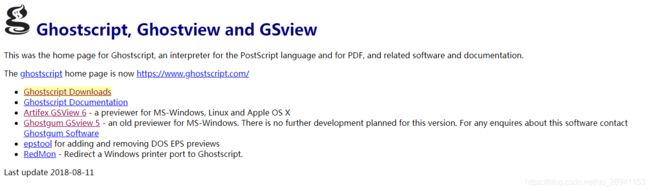
跳转到下载页面,这里我建议下载较旧的版本(原因之后会说),即点击最下方旧版本下载链接:
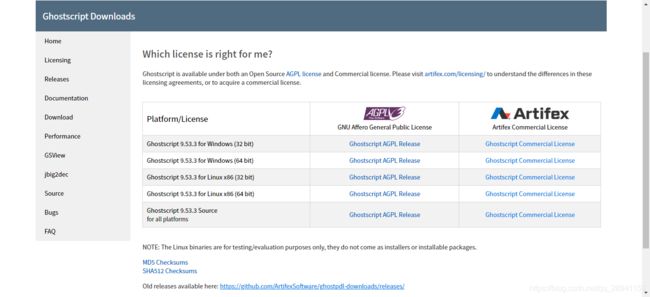
找到9.52版本,根据自己的系统选择下载包,我是Windows x64,所以选择图中红框:

下载之后,打开然后按流程安装,安装步骤特别简单,我就不赘述,实在不行百度一下GhostScript安装流程。安装完,在gs9.52下的bin文件夹下,找到gswin64.exe:
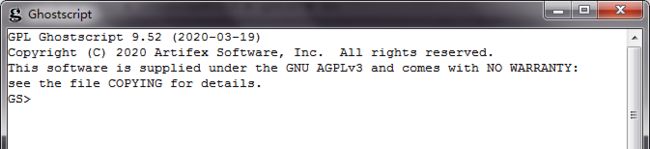
GhostScript完成了,回到刚刚的官网,选择GSview 5(6代点进去会发现不可用,声称已经不再更新),即图中高亮部分:
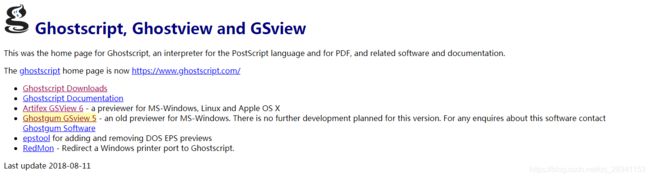
根据系统选择,我是Windows x64,所以选择Win64:
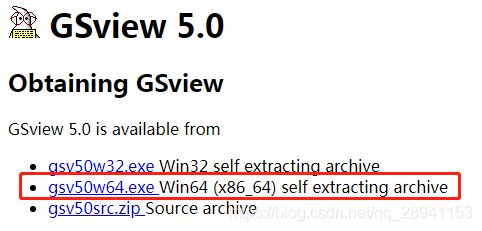
下载完双击打开,按照软件提示进行安装,安装过程特别简单不赘述,安装好后,名字叫Ghostgum,里面会有两个文件夹:
![]()
首先需要把GhostScript文件夹“gs9.52”拷贝到这一路径下,拷贝完即如图:

然后在gsview文件夹下找到gsview64.exe,双击打开:
![]()
首次打开需要填注册码进行注册,这里我没截图,找了一张网上的图:

在软件注册窗口中,上面的输入框随便填个东西(好像不能不填),下面输入注册码,输入完成后点击“ok”完成,网上搜到的可用注册码有:
55555-24868 18963-21159 16417-30959 32411-26380
注册完成,可以在选项Help里的About查看是否成功:
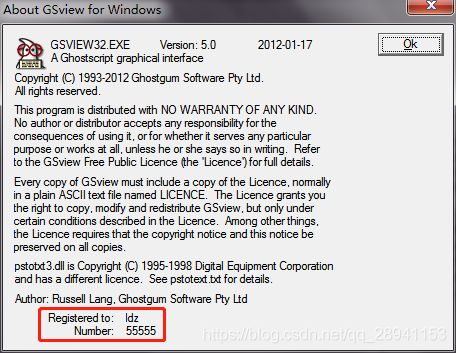
之后再选择选项Options中的Advanced Configure,确认将路径中GhostScript的版本都改成了对应已下载的版本,比如这里应该是改成9.52,点击ok:
如果之前下载的是新版的9.53.3,即使在这里改了版本号,也会出现版本不对应的错误,如图,要求在704-999之间的版本,GSview会认为9.53.3是9533而不是953,这个不知道是bug还是9.53版本之后就不支持的原因:
然后,直接将之前的.ps文件拖入到GSview窗口内,便打开了:
接下来,选择选项File中的Convert,窗口中的Device选择pdfwrite,剩下可以按默认,点击ok,弹出窗口,选择输出路径,下面填文件名,注意文件名要写成“文件名.pdf”的格式,必须加“.pdf”,:
然后就将该.ps文件输出为.pdf文件了: